*Este artículo contiene material promocional.
Resumen de cómo utilizar la función de marcadores de Filmora 13.
En este artículo.Filmora13.En esta sección se explica cómo utilizar la función de marcador del
Filmoracon el fin deTiene una garantía de devolución del dinero de 30 días a partir de la compra.por lo que es una prueba sin riesgo.
Si pruebas Filmora y no te gusta, puedes obtener un reembolso completo simplemente enviando un "Por favor, reembolso" a través del formulario de contacto de la página web oficial.
Filmoratambién ofrece campañas de descuentos de vez en cuando.Para obtener información actualizada sobre los descuentos, visitePor favor, compruebe desde los siguientes enlaces.
↓flecha (marca o símbolo)
Haga clic aquí para acceder al sitio web oficial de Filmora.
*Ahora con una garantía de devolución del dinero de 30 días.
Filmora13(フィモーラ13)のマーカー機能の使い方
Importación de vídeos.
Selecciona el vídeo y arrástralo al área de medios de Filmora.

Seleccione el archivo y añádalo a la vista inferior de la línea de tiempo
Seleccione el archivo que acaba de añadir y añádalo a la vista inferior de la línea de tiempo.

Haga clic en el icono del marcador en la esquina superior derecha de la vista de la línea de tiempo
Haga clic en el icono del marcador en la esquina superior derecha de la vista de la línea de tiempo.

Al hacer clic en el icono del marcador, se añade un marcador a la escala en la que se encuentra el cabezal de reproducción.

Haga doble clic en el marcador que ha creado.
Haga doble clic en el marcador que ha creado.

Haga doble clic en el marcador creado para mostrar la pantalla del Editor de Marcadores.

Aquí puede cambiar el nombre o el color del marcador y añadir comentarios.

Cuando haya terminado de cambiar los nombres y colores de los marcadores y de añadir comentarios, haga clic en el botón Aceptar.
Cuando haya terminado de cambiar los nombres y colores de los marcadores y de añadir comentarios, haga clic en el botón Aceptar.
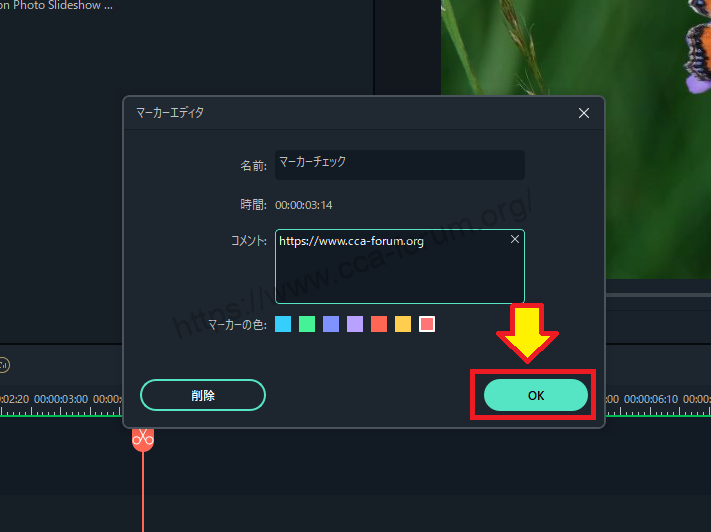
Se muestra el nombre del marcador, el color y los comentarios.

Los comentarios de los marcadores son útiles cuando se trabaja en proyectos grandes con muchos medios. Los rotuladores pueden utilizarse en muchos tipos de soportes diferentes.
↓flecha (marca o símbolo)
Haga clic aquí para acceder al sitio web oficial de Filmora.
*Ahora con una garantía de devolución del dinero de 30 días.
resumen
En este artículo.Filmora13.En esta sección se ha explicado cómo utilizar la función de marcador del
Filmoracon el fin deTiene una garantía de devolución del dinero de 30 días a partir de la compra.por lo que es una prueba sin riesgo.
Si pruebas Filmora y no te gusta, puedes obtener un reembolso completo simplemente enviando un "Por favor, reembolso" a través del formulario de contacto de la página web oficial.
Filmoratambién ofrece campañas de descuentos de vez en cuando.Para obtener información actualizada sobre los descuentos, visitePor favor, compruebe desde los siguientes enlaces.
↓flecha (marca o símbolo)
Haga clic aquí para acceder al sitio web oficial de Filmora.
*Ahora con una garantía de devolución del dinero de 30 días.